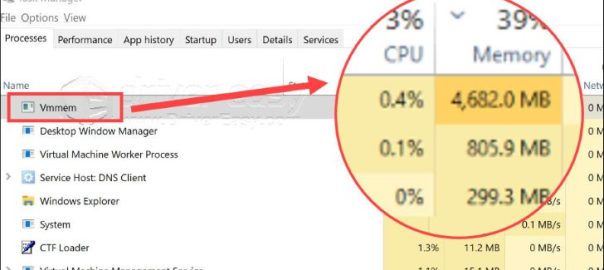ノートパソコンの動作が重いと思って、タスクマネージャーを開いて確認すると、「Vmmem」というプロセスがメモリの使用量が異常に高くなります。Vmmemは、仮想マシンのメモリやCPUの使用量を表示するために作られるプロセスです。つまり、Vmemm使用量が高くなることは、仮想マシンが大量なメモリとCPUを占用している意味です。
今回の記事では、Windows 11/10でVmmemのメモリ使用量が高い時の対処法を詳しく解説します。
目次
WSLを再起動する
WSLとは、「Windows Subsystem for Linux」の略になります。起動すると、Windows システムでLinux環境を動作させます。Vmmemのメモリ使用量が高すぎる、WSLを再起動すると修復できます。以下は手順を紹介します。
1.「Win」+「R」を同時に押して、「cmd」を入力して「Ctrl」+「Shift」+「Enter」三つのキーを同時に押します。
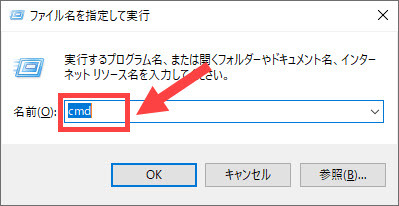
2.以下のコマンドを入力して「Enter」を押します。
wsl --shutdown

3.完了すると、パソコンを再起動してVmmemプロセスを停止します。
4.手順2のコマンドを実行するとエラーが発生したら、ファイルエクスプローラを開いて、以下のコマンドを入力して実行します。
C:\Users\your-username.wslconfig
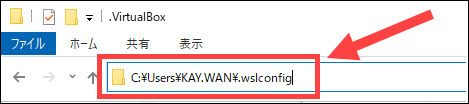
そしてメモ帳に以下のテストを入力して保存します。
[wsl2] guiApplications=false
5.パソコンを再起動してWSLが再起動するか確認します。
Vmmemのメモリ使用量の上限を設定する
Vmmemのメモリ使用量を制限すると、メモリを一定的の範囲で使用できますからパソコンに大きい負荷をかけません。以下はVmmemのメモリ使用量の上限を設定する手順を紹介します。
1.ファイルエクスプローラを開いて、クリックアクセスで以下のファイルを開きます。
C:\Users\your-username.wslconfig
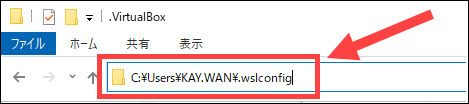
2.メモ帳で以下のコマンドを入力してファイルを保存します。以下のように記述することで、上限を2GBに設定します。
[wsl2] memory=2GB
サードパーティ製品を使用してエラーを修復する
パソコンを使用している途中、長時間的にそのままでファイルをチェックしなくなら、色々なエラーがよく発生します。Vmmem プロセスのメモリ使用量が高い問題もその一つです。
その時、システム修復のためにReimageなどのサードパーティ製品を利用すると、スキャン機能で問題を見つけてそして自動修復ができます。
Reimageとは、専門的にWindowsを修復するソフトウェアです。プログラム、カスタム設定、データを壊さず、自動的にシステムファイルを換えることができます。
2500万個のシステムコンポーネントがあるデータベースを通して、Reimage はシステムを破壊する原因を見つけ出して、そして修復できます。時間と手間を省きます。Reimageを利用すると、Windows システムを再インストールする必要がなくて、一時間でWindows システムを再インストールするような効果が得られます。
以下はReimageでシステムを修復する手順を紹介します。
1.「Reimage」をダウンロードして開くと、Reimageが自動的にパソコンをスキャンします。
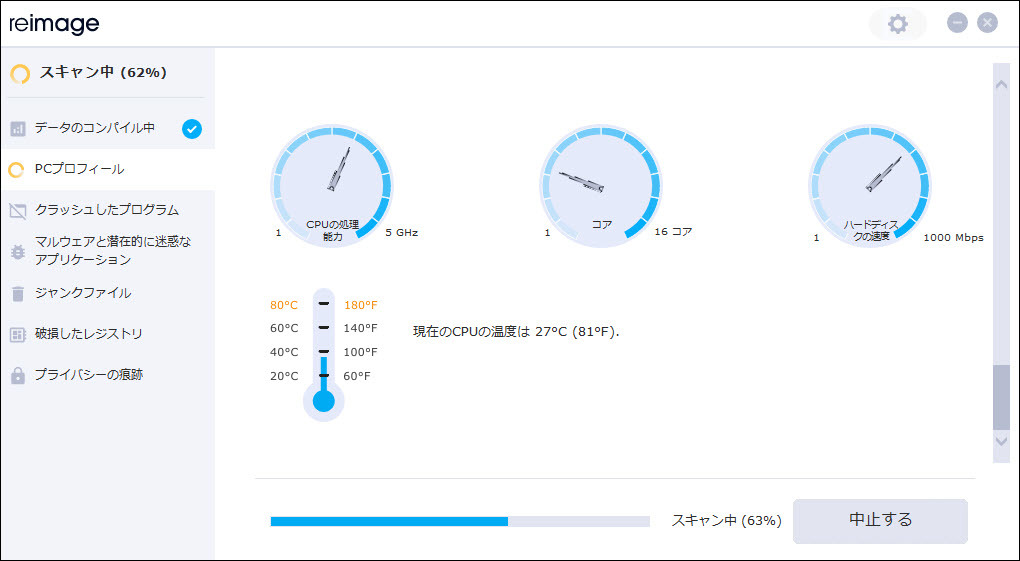
2.スキャンが完了すると、「修復を開始」をクリックして、全ての問題が自動的に解決できます。
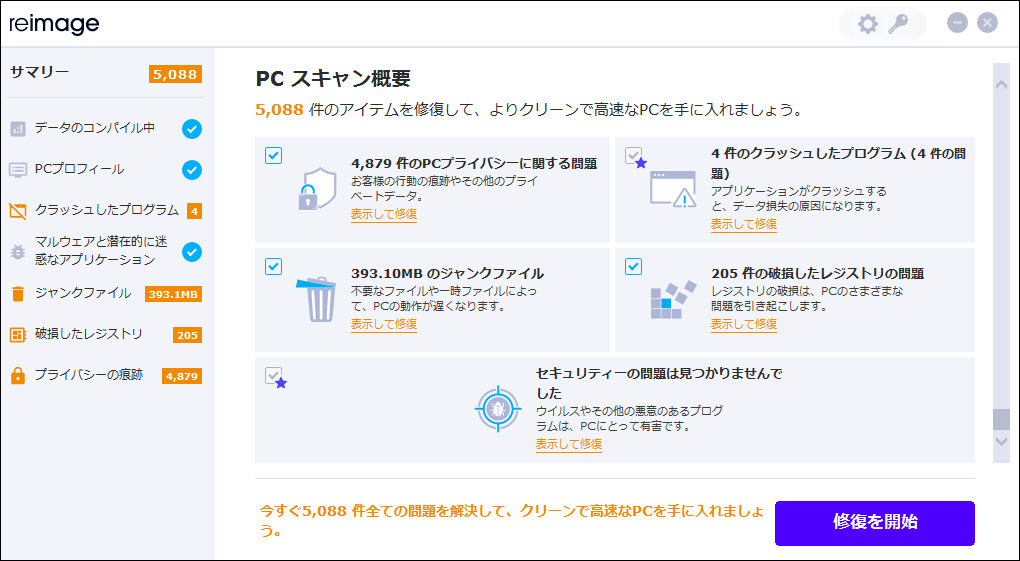
3.修復が完了すると、パソコンを再起動して確認します。
今使用しないプロセスを無効にする
知らないうちにバックグランドで運行するプロセスはパソコンに負担をかけます。負担を軽減するため、そちらのプロセスを無効にすると、パソコンの動作が軽くなります。以下は手順を紹介します。
1.タスクマネージャーを開きます。
Windows 10
タスクバーを右クリックして、「タスクマネージャー」をクリックして開きます。
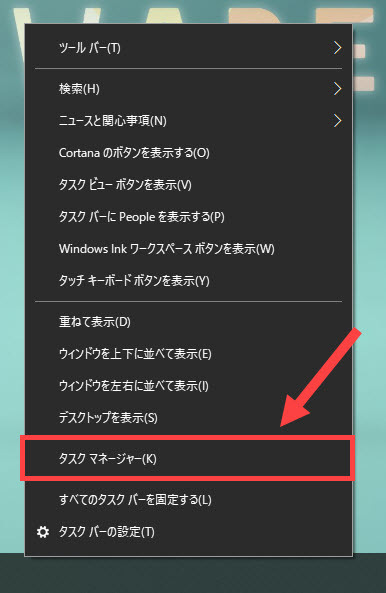
Windows 11
「スタート」アイコンを右クリックして、「タスクマネージャー」をクリックして開きます。
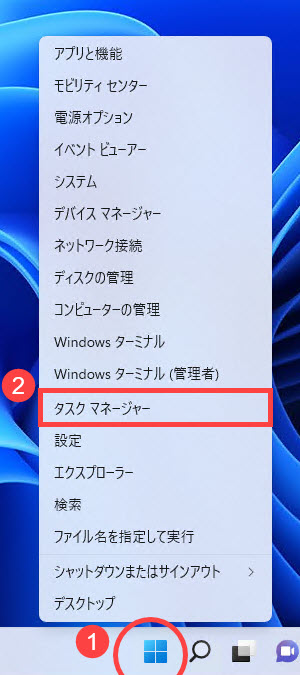
2.今使用しないプロセスを右クリックして、「タスクの終了」をクリックして閉めます。

以上、Windows 11と10で「Vmmem」のメモリ使用量が高い時の対処法を紹介しました!問題の背後には多くの理由がありますので、上記の方法が完璧に処理できないこともあります。別の方法があれば、ご遠慮なく下のコメント欄でお教えください~
PCのパフォーマンスを高める
Driver Easyでドライバーを最高の自動更新を実現